Lorsque vous devez utiliser plusieurs téléphones Android pour le travail ou effectuer une mise à niveau vers un nouvel appareil Android, vous ne pouvez pas renoncer à vos données importantes, les contacts étant en haut de la liste. Alors, savez-vous comment transférer facilement des contacts d’Android vers Android ? Heureusement, ce guide couvre 6 méthodes efficaces pour transférer vos contacts, vous garantissant ainsi de rester connecté sans rien manquer.
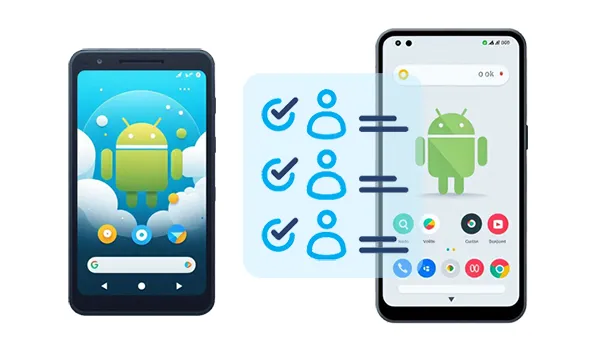
- Partie 1 : Comment transférer des contacts d'Android vers Android via iReaShare Phone Transfer
- Partie 2 : Comment transférer des contacts d'Android vers Android via Quick Share
- Partie 3 : Comment copier des contacts d'Android vers Android via Google Contacts
- Partie 4 : Comment transférer des contacts vers un nouveau téléphone Android via un compte Google
- Partie 5 : Comment déplacer des contacts d'Android vers Android via une carte SIM
- Partie 6 : Comment envoyer des contacts d'Android vers Android par e-mail
- Partie 7 : FAQ sur le transfert de contacts entre appareils Android
Partie 1 : Comment transférer des contacts d'Android vers Android via iReaShare Phone Transfer
"Comment transférer des contacts d'Android vers Android en une seule fois ? Je ne veux pas perdre de temps en migration de données." Si vous souhaitez déplacer efficacement vos contacts d'un téléphone Android à un autre, vous pouvez utiliser ce logiciel de transfert unique - iReaShare Phone Transfer . Avec lui, vous pouvez copier d'innombrables contacts entre appareils Android à la fois. Vous pouvez également transférer vos messages texte, photos, vidéos, documents, applications, etc.
Principales caractéristiques d'iReaShare Phone Transfer :
* Transférez en toute transparence des contacts d'Android vers Android.
* Vous permet de transférer vos données entre appareils Android via USB ou Wi-Fi.
* Prend en charge le transfert de musique, SMS, livres électroniques, images, journaux d'appels, etc.
* Fonctionne pour Android OS 6.0 et supérieur, y compris Android 15.
* Migrez les contacts de l'iPhone vers Android et vice versa.
Téléchargez le logiciel de transfert de contacts.
Télécharger pour Win Télécharger pour Mac
Voici comment copier des contacts d'Android vers Android en 1 clic :
Étape 1 : Téléchargez et installez le logiciel de transfert de données sur votre ordinateur, puis exécutez-le sur le bureau.
Étape 2 : Connectez les deux téléphones Android à l'ordinateur via USB ou utilisez le même réseau Wi-Fi si vous souhaitez une transmission sans fil.
Étape 3 : Activez le débogage USB sur les deux appareils mobiles. Une fois connecté, assurez-vous que votre appareil destinataire est du côté « Destination ».

Étape 4 : Cochez ensuite l'option « Contacts » et cliquez sur « Démarrer la copie ».

Voici le guide vidéo :
Partie 2 : Comment transférer des contacts d'Android vers Android via Quick Share
Quick Share (anciennement connu sous le nom de partage à proximité) est la fonctionnalité de partage de fichiers intégrée de Google pour les appareils Android. Il offre un moyen rapide et sans fil de transférer divers types de données, y compris des contacts individuels.
Voici comment procéder :
Étape 1 : Assurez-vous que Quick Share est activé sur vos anciens et nouveaux téléphones Android. Vous pouvez généralement trouver cette option dans le panneau Paramètres rapides (faites glisser votre doigt depuis le haut de l'écran). Assurez-vous que les deux appareils sont visibles l’un par l’autre.
Étape 2 : Sur votre ancien téléphone Android, ouvrez l'application Contacts et sélectionnez les contacts que vous souhaitez transférer.
Étape 3 : Appuyez sur l'icône « Partager » (généralement trois points connectés ou une flèche). Dans les options de partage, sélectionnez « Partage rapide ».
Étape 4 : Votre nouveau téléphone Android devrait apparaître dans la liste des appareils disponibles. Appuyez sur son nom.
Étape 5 : Sur votre nouveau téléphone Android, vous recevrez une notification pour accepter les fichiers entrants. Appuyez sur " Accepter ".
Étape 6 : Les contacts transférés peuvent être enregistrés sous forme de fichiers vCard (.vcf). Ouvrez ces fichiers sur votre nouveau téléphone et choisissez de les importer dans votre application Contacts.

Partie 3 : Comment copier des contacts d'Android vers Android via Google Contacts
Avez-vous installé Google Contacts sur votre téléphone Android ? Sinon, vous pouvez l'essayer, qui peut synchroniser vos contacts locaux avec un autre appareil sans fil. À propos, cela nécessite suffisamment d’espace de stockage cloud et un réseau stable.
Voici comment importer des contacts vers un autre appareil Android via Google Contacts :
Étape 1 : Installez Google Contacts sur votre téléphone Android source, puis connectez-vous à votre compte Google ou inscrivez-vous en un.
Étape 2 : Autorisez cette application à accéder à vos informations de contact. Ensuite, vos contacts apparaîtront sur l'application.
Étape 3 : Installez la même application et connectez-vous au même compte sur votre récepteur. Ensuite, vous pouvez accéder directement à vos contacts. Si nécessaire, vous pouvez exporter et enregistrer vos contacts sur la mémoire interne sous forme de fichier VCF. Importez-le ensuite dans votre application Contacts intégrée.
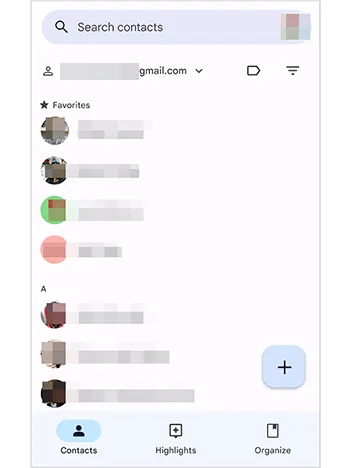
Partie 4 : Comment transférer des contacts vers un nouveau téléphone Android via un compte Google
Si vous avez synchronisé vos contacts avec votre compte Google sur votre ancien téléphone Android, les transférer vers votre nouvel appareil Android est incroyablement simple. Cependant, vous devez terminer le transfert lors de la configuration sur le nouvel appareil Android.
Voici le guide :
Étape 1 : Accédez aux paramètres de votre ancien téléphone Android et choisissez « Comptes et sauvegarde » > « Sauvegarder les données » sous Google Drive. Cliquez ensuite sur « Activer » > « Sauvegarder maintenant ».

Étape 2 : Allumez votre nouveau téléphone Android et suivez les instructions à l'écran pour commencer le processus de configuration.
Étape 3 : Lorsque vous y êtes invité, saisissez l'adresse e-mail et le mot de passe du compte Google associé à vos contacts sur votre ancien téléphone.
Étape 4 : Lors de la configuration, il vous sera probablement demandé si vous souhaitez restaurer les données d'un appareil précédent ou d'une sauvegarde Google. Choisissez cette option. Assurez-vous que « Contacts » est sélectionné dans la liste des données à restaurer.
Étape 5 : Continuez avec le reste du processus de configuration. Vos contacts seront téléchargés et synchronisés sur votre nouveau téléphone en arrière-plan. Une fois la configuration terminée, ouvrez votre application Contacts pour vérifier que tous vos contacts sont présents.
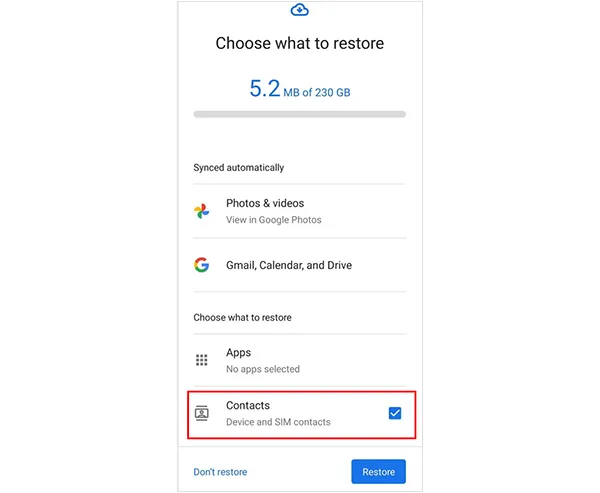
Partie 5 : Comment déplacer des contacts d'Android vers Android via une carte SIM
Bien que moins courant aujourd'hui et avec des limitations sur le nombre de contacts et les informations stockées par contact, le transfert de contacts via une carte SIM est une méthode de base.
Voici les étapes :
Étape 1 : Accédez à l'application Contacts sur votre expéditeur et cliquez sur l'icône « Menu ». Choisissez ensuite « Gérer les contacts ».

Étape 2 : Choisissez « Exporter les contacts » > « Exporter vers la carte SIM ». Si votre téléphone ne dispose pas de cette option, vous ne pouvez pas utiliser cette méthode.
Étape 3 : Retirez la carte SIM de votre ancien téléphone et insérez-la dans votre nouveau téléphone Android. Allumez votre nouveau téléphone Android. Ouvrez l'application Contacts et recherchez le " Gérer les contacts ".
Étape 4 : Choisissez « Importer des contacts » > « SIM » pour sélectionner les contacts souhaités, puis appuyez sur « Terminé ». Une fois cela fait, vous pouvez accéder à vos contacts sur le nouveau téléphone.

Partie 6 : Comment envoyer des contacts d'Android vers Android par e-mail
Pour transférer des contacts vers un autre appareil Android, les envoyer par e-mail sous forme de fichiers vCard (.vcf) est une méthode simple.
Voici comment procéder :
Étape 1 : Sur votre ancien téléphone Android, ouvrez l'application Contacts et cliquez sur l'icône « Menu » pour choisir « Gérer les contacts ».
Étape 2 : Cliquez sur « Exporter » > « Exporter vers vCard ». Ensuite, les contacts seront enregistrés sous forme de fichier VCF sur votre téléphone Android.
Étape 3 : Accédez au fichier VCF et cliquez sur « Partager » > « Mail ». Saisissez ensuite votre adresse e-mail dans le champ « À » et envoyez-vous le fichier.
Étape 4 : Connectez-vous au même compte de messagerie sur votre appareil Android cible et cliquez sur « Boîte de réception » pour accéder à cet e-mail. Ensuite, téléchargez le fichier VCF.
Étape 5 : Accédez à l'application Contacts sur l'appareil cible et importez vos contacts à partir du fichier VCF.
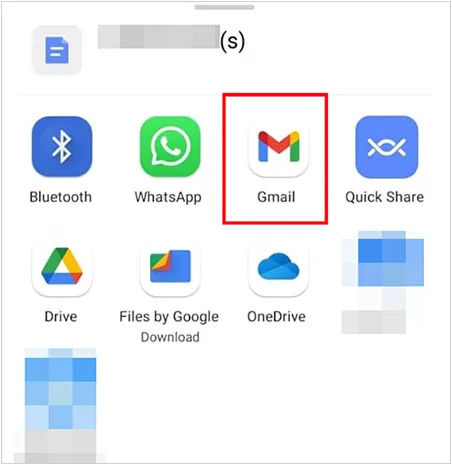
Partie 7 : FAQ sur le transfert de contacts entre appareils Android
Q1 : Mes contacts seront-ils perdus pendant le transfert ?
En général, vous ne perdrez pas vos contacts lors du transfert. Cependant, si vous utilisez des méthodes telles que le transfert de carte SIM, assurez-vous de sauvegarder vos contacts au préalable pour éviter toute perte de données.
Q2 : Que dois-je faire si mes contacts ne se synchronisent pas correctement ?
Assurez-vous que vos appareils sont connectés au Wi-Fi, que votre compte Google est correctement synchronisé et que l'option de synchronisation des contacts est activée. Si cela ne fonctionne pas, essayez de supprimer et de rajouter votre compte Google.
Conclusion
Ce n'est pas un casse-tête de transférer des contacts d'Android vers Android à l'aide de ces 6 méthodes mentionnées ci-dessus. En tant qu'outil de transfert direct, iReaShare Phone Transfer peut copier tous vos contacts Android vers un autre appareil mobile en quelques clics. Il transfère non seulement les contacts, mais copie également les photos , les vidéos et bien plus encore. Si vous souhaitez une migration de données efficace, vous pouvez l'essayer.
Télécharger pour Win Télécharger pour Mac
Articles connexes
Sauvegarde et restauration de contacts sur Android : 5 méthodes fiables et pratiques
Résolu : Comment synchroniser facilement les contacts d'un iPhone à un Mac





























































